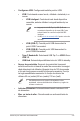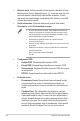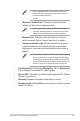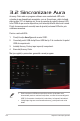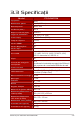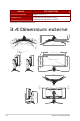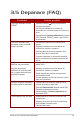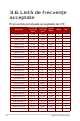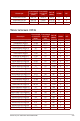User Guide
Table Of Contents
- Note
- Informaţii referitoare la siguranţă
- Îngrijire și curățare
- 1.1 Bine ați venit!
- 1.2 Conţinutul pachetului
- 1.3 Asamblarea monitorului
- 1.4 Conectarea cablurilor
- 1.5 Prezentarea monitorului
- 2.1 Detaşarea suportului (pentru setul de montare pe perete VESA)
- 2.2 Reglarea monitorului
- 3.1 Meniul OSD (Afişare pe ecran)
- 3.2 Sincronizare Aura
- 3.3 Specificații
- 3.4 Dimensiuni externe
- 3.5 Depanare (FAQ)
- 3.6 Listă de frecvenţe acceptate
3-18
Monitor de jocuri OLED ROG Swift PG34WCDM
3.5 Depanare (FAQ)
Problemă Soluție posibilă
LED-ul de alimentare nu este
PORNIT
• Apăsați pe butonul pentru a verifica dacă
monitorul este pornit.
• Verificați dacă adaptorul și cordonul de
alimentare sunt conectate corect la monitor și la
priză.
• Verificați funcția Indicator alimentare din meniul
OSD. Selectați „PORNIT” pentru a porni LED-ul
de alimentare.
LED-ul de alimentare este
de culoare roșie și nu există
imagine pe ecran
• Verificați dacă monitorul și computerul sunt
pornite.
• Asigurați conectarea corectă a cablului de
semnal între monitor și computer.
• Verificaţi cablul de semnal şi asiguraţi-vă că
niciunul dintre pini nu este îndoit.
• Conectaţi computerul cu alt monitor disponibil
pentru a verifica dacă computerul funcţionează
corect.
Imaginea de pe ecran este prea
deschisă sau prea închisă
• Reglați setările Contrast și Strălucire folosind
meniul OSD.
Imaginea de pe ecran
oscilează, un model de undă
sau o imagine anormală este
prezentă în imagine
• Asiguraţi conectarea corectă a cablului de
semnal între monitor şi computer.
• Mutați dispozitivele electrice care pot cauza
interferență electrică.
• Scoateți adaptorul și conectați-l din nou la priză.
Apoi porniți monitorul.
Imaginea ecranului are defecte
de culoare (albul nu arată alb)
• Verificați cablul de semnal și asigurați-vă că
niciunul dintre pini nu este îndoit.
• Efectuați Resetare totală folosind meniul OSD.
• Selectați temperatura de culoare
corespunzătoare (Culoare temperatură) prin
intermediul OSD.
Sunetul lipseşte sau este slab • Reglați setările de volum ale monitorului sau
computerului.
• Asiguraţi-vă că placa de sunet a computerului
este instalată şi activată corect.
• Verificaţi sursa audio.